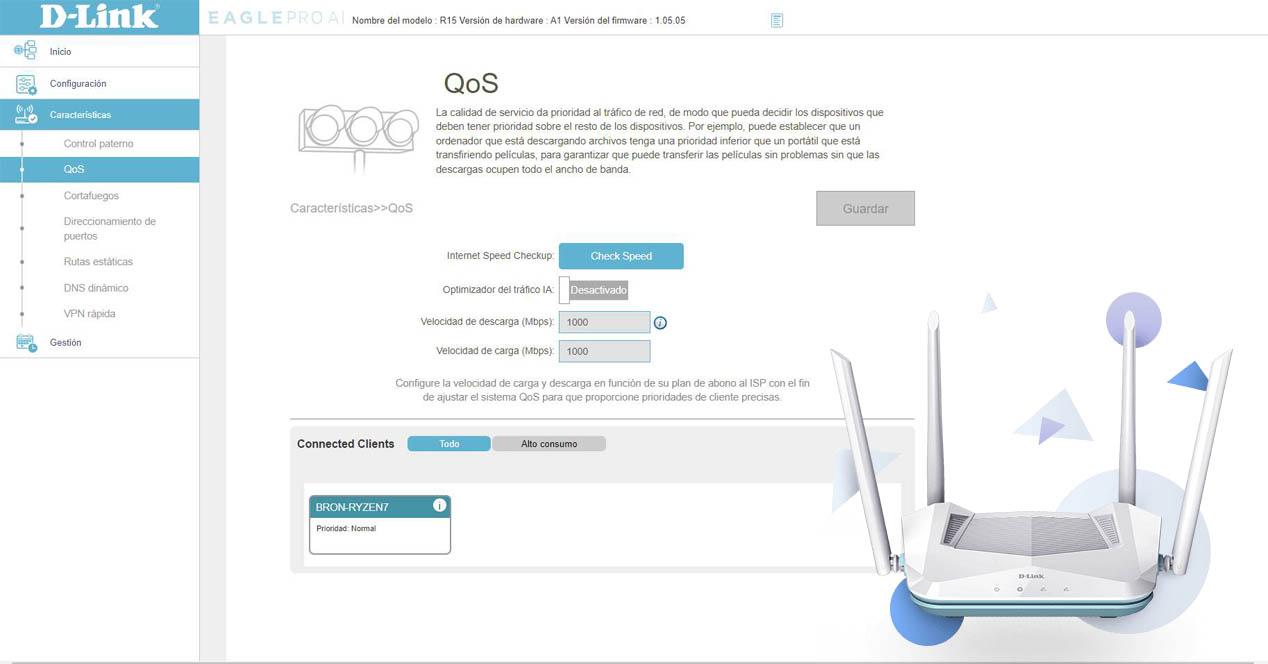El QoS (Quality of Service) o también conocido como calidad de servicio, se encarga de dar prioridad a un determinado tráfico de red por encima de otro tipo de tráfico. En los routers domésticos disponemos de unos sistemas de QoS muy fáciles de utilizar que nos permitirán priorizar unos dispositivos inalámbricos o cableados por encima de otros, o bien priorizar el tipo de tráfico que están enviando a Internet. Hoy en RedesZone os vamos a explicar el funcionamiento del QoS en el router D-Link EAGLE PRO AI R15 y cómo puedes configurarlo correctamente para juegos online o cualquier otro tipo de uso.
Configuración del QoS en el router
El QoS o calidad de servicio en el router de D-Link está basado en priorizar unos dispositivos frente a otros, no permite priorización en función del tipo de tráfico de red, sino que podremos priorizar un dispositivo completo, independientemente de qué tipo de tráfico esté intercambiando con Internet. Si seleccionamos un dispositivo en cuestión y queremos que tenga la máxima prioridad, deberemos editar este dispositivo y marcarlo como «Prioridad: Alta».
Para configurar el QoS de este router, lo primero que debemos hacer es entrar en el router de D-Link a través de la IP predeterminada http://192.168.0.1, introducimos la contraseña de acceso que hemos configurado en el asistente de configuración, y procedemos a irnos al menú de «Características / QoS«. Una vez que estemos en este menú, lo primero que debemos hacer es pinchar en la opción de «Optimizador del tráfico IA» para activarlo.
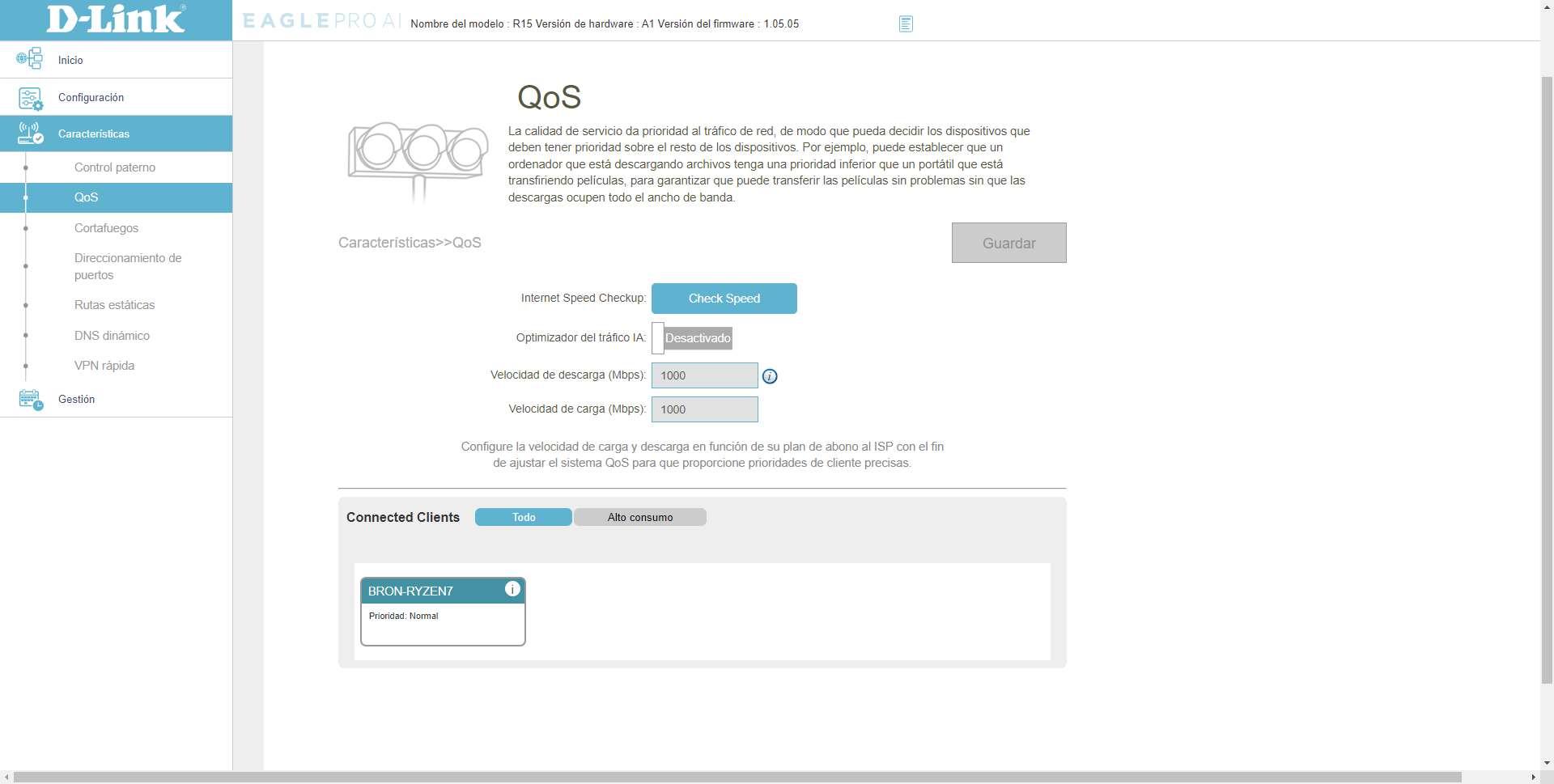
Al activarlo nos saldrá un pequeño asistente de configuración, para poder realizar una buena configuración es necesario que el QoS basado en IA compruebe la velocidad real de nuestra conexión a Internet, no la velocidad teórica contratada. Pinchamos en «Siguiente» para aceptar el contrato de privacidad.
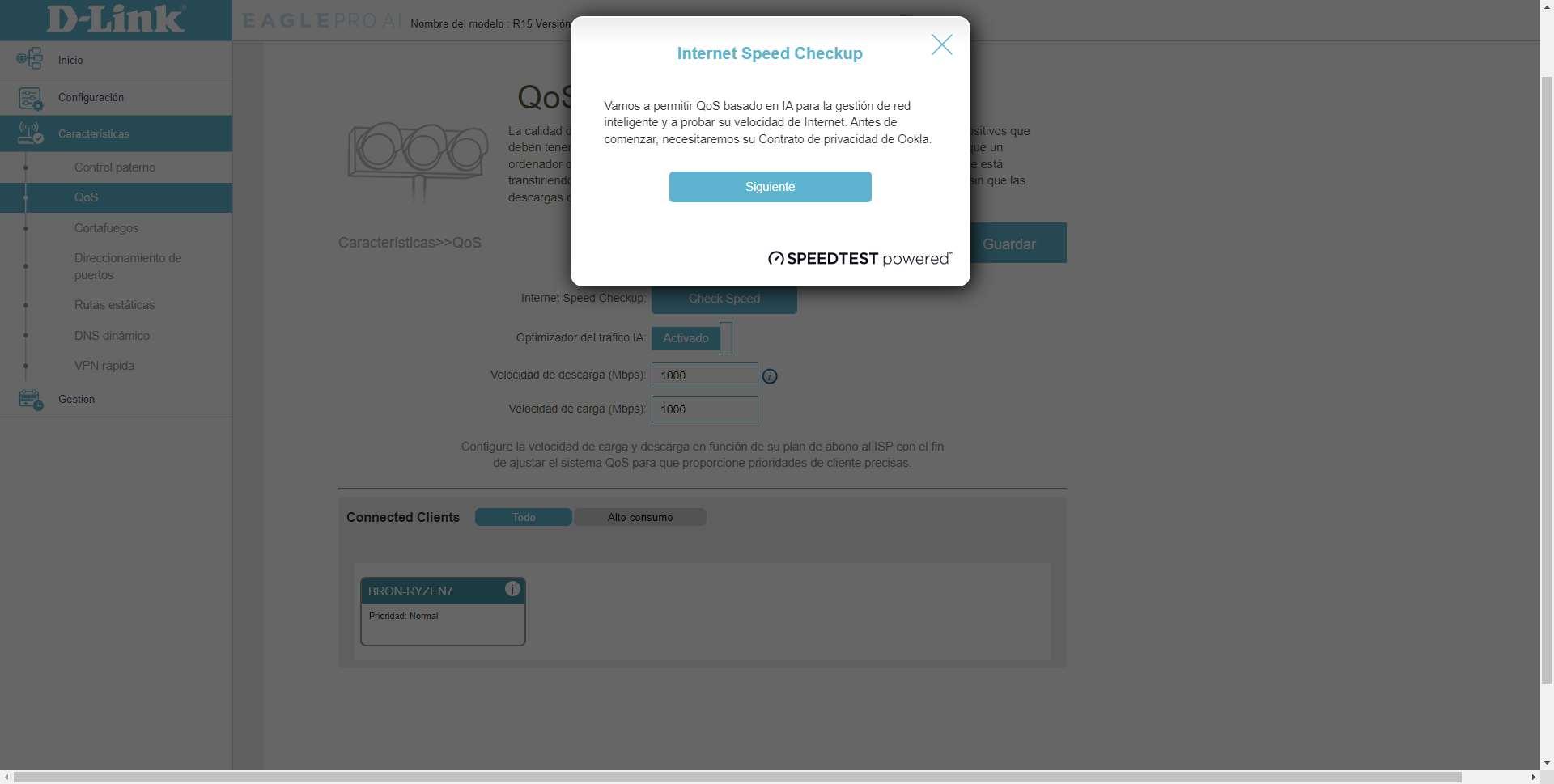
Pinchamos en «Aceptar» y automáticamente empezará a realizar un test de velocidad, los resultados se verán reflejados en el propio menú del firmware, no obstante, nosotros vamos a poder editar estos valores sin ningún problema.
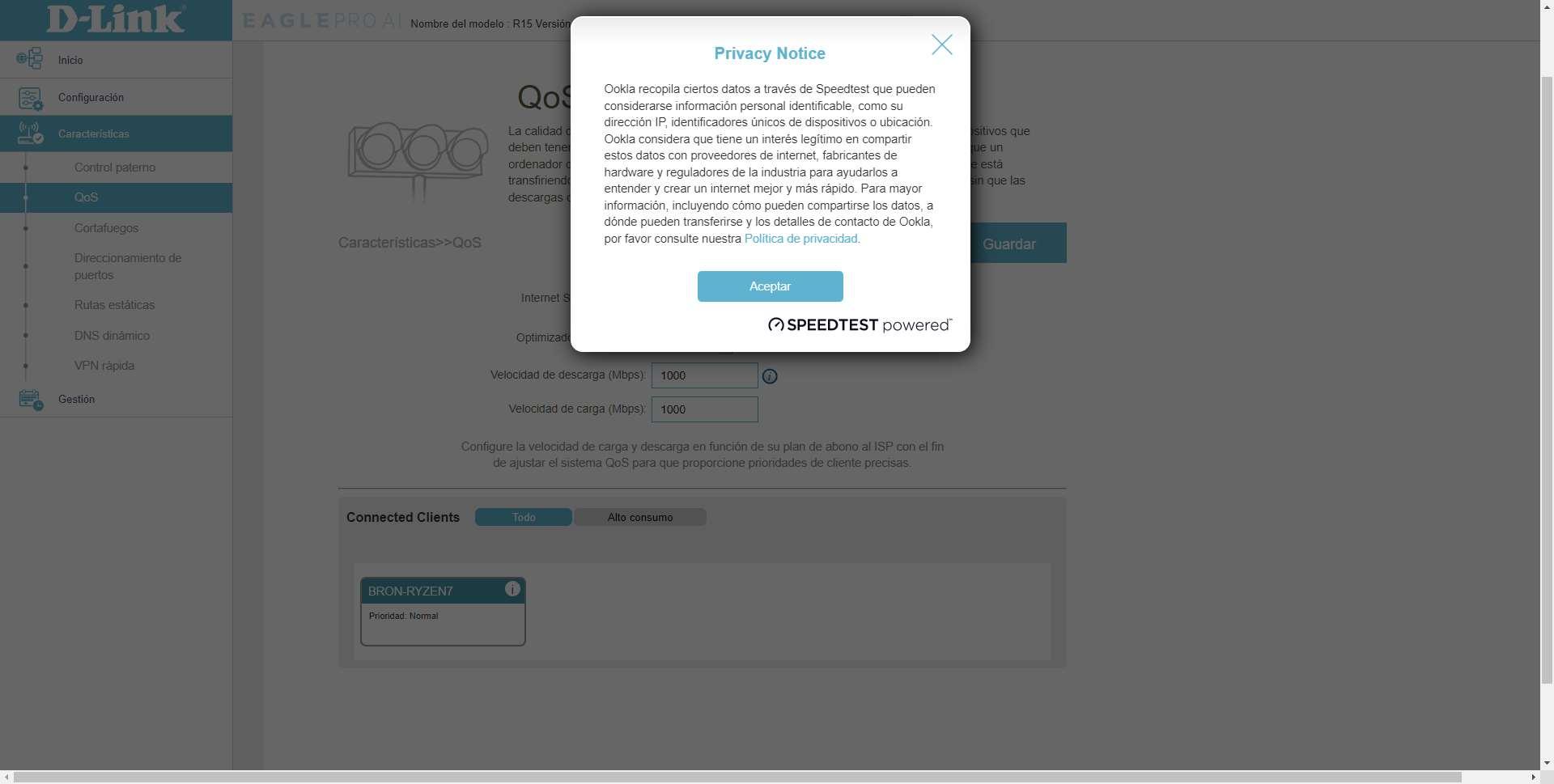
Tal y como podéis ver en la siguiente imagen, nuestra conexión a Internet es de 1Gbps de descarga y subida, podemos definir esta velocidad de forma manual, tanto en la sección de descarga como de carga. Es muy importante que este dato que pongamos sea el de la conexión real y no la velocidad teórica que nos debería llegar. Una vez que hayamos hecho esto, pinchamos en el botón de «Guardar» para aplicar los cambios correctamente.
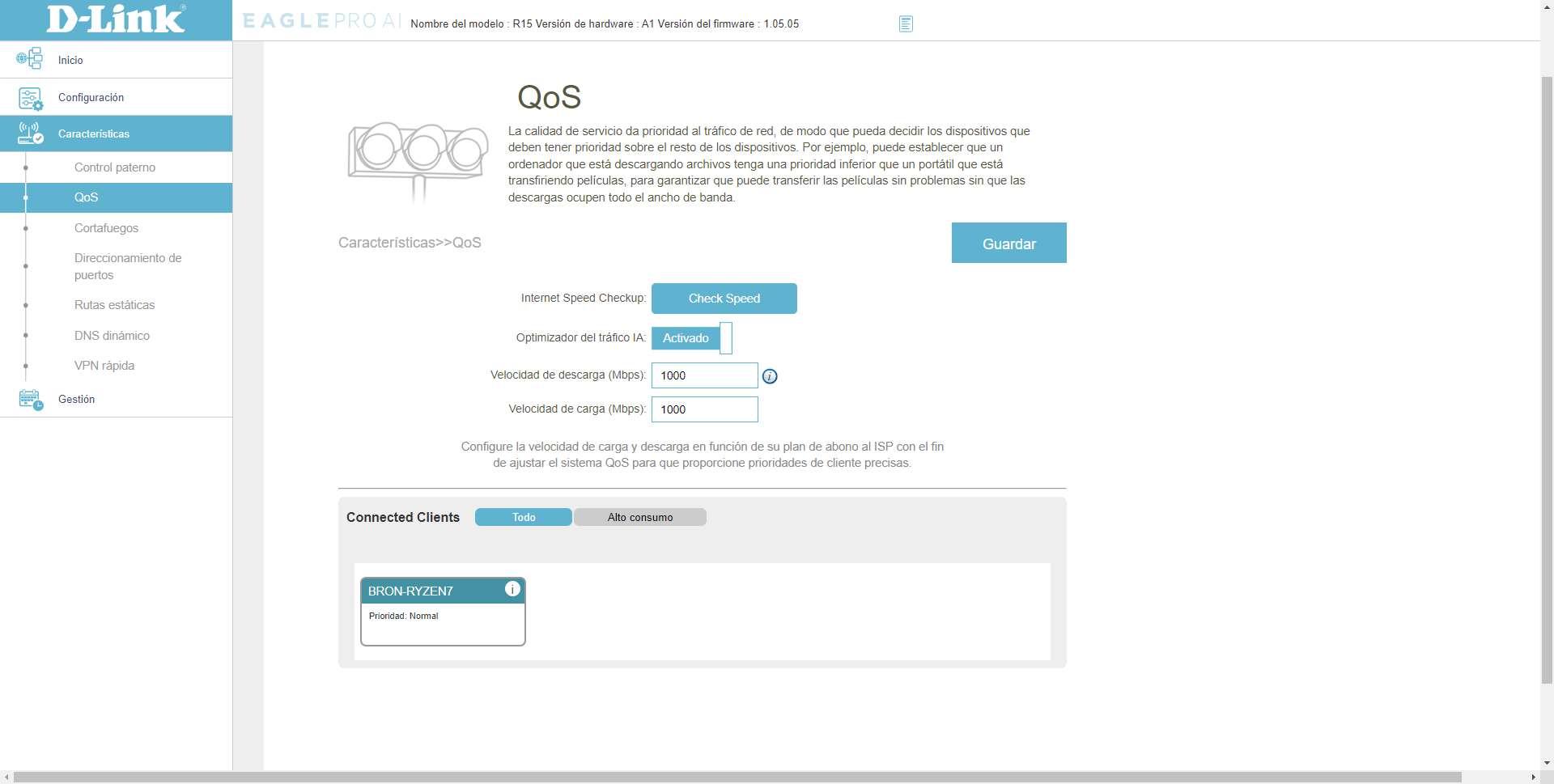
Una vez que ya lo tenemos activado, en la parte inferior nos aparecerán todos y cada uno de los clientes cableados e inalámbricos que tenemos conectados a la red doméstica. Ahora lo único que debemos hacer es pinchar sobre el dispositivo que queramos priorizar por encima de los demás para ver sus estadísticas y la configuración actual. En este menú lo que vamos a encontrar es la información siguiente:
- Nombre del dispositivo.
- Dirección MAC.
- Dirección IPv4 y dirección IPv6.
- Prioridad actual, por defecto la prioridad siempre es «normal».
- Estadísticas de tráfico TCP y UDP, así como la velocidad de descarga y subida actual.
- Tráfico en tiempo real y el tráfico semanal acumulado por este dispositivo en cuestión.
En la siguiente imagen podéis ver todas las opciones que tenemos disponibles en este router:
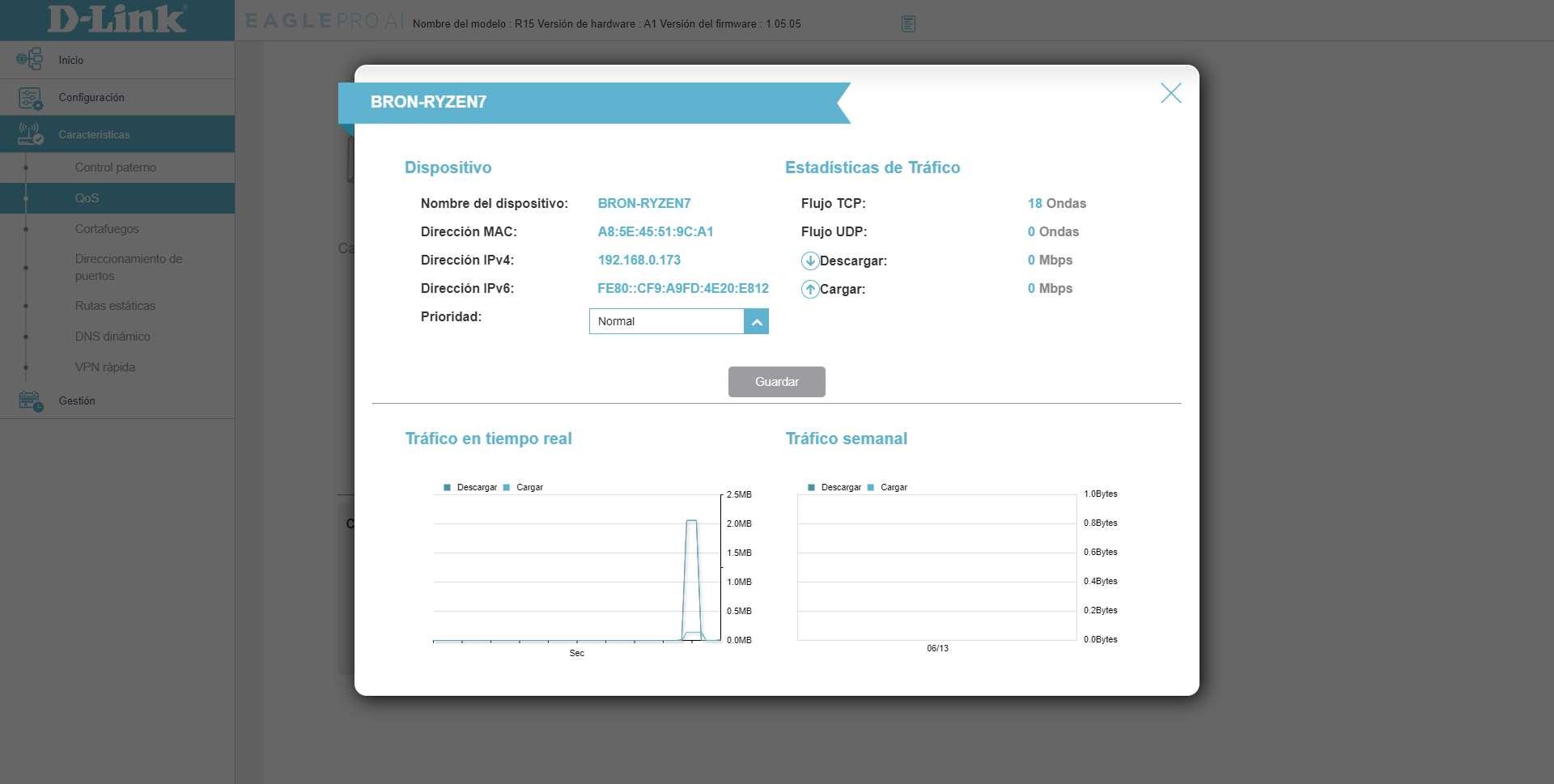
Nosotros vamos a priorizar nuestro ordenador de sobremesa por encima de cualquier otro dispositivo, para ello tienes que pinchar donde tenemos la sección de «Prioridad: normal» y automáticamente se nos desplegarán las siguientes opciones:
- Normal: dejar la prioridad de forma predeterminada.
- Alta: siempre activada la prioridad alta en este dispositivo.
- Alta: 1 día, 4 horas, 2 horas y 1 hora. Una vez que pase el tiempo especificado, automáticamente volverá a tener prioridad «normal».
- Baja: siempre activada la prioridad baja en este dispositivo.
- Baja: 1 día, 4 horas, 2 horas y 1 hora. Una vez que pase el tiempo especificado, automáticamente volverá a tener prioridad «normal».
Tal y como podéis ver, tenemos varios perfiles que podemos configurar, si solamente nos interesa configurar la prioridad alta o baja durante un cierto tiempo, lo vamos a poder hacer de manera muy fácil y rápida a través de este menú.
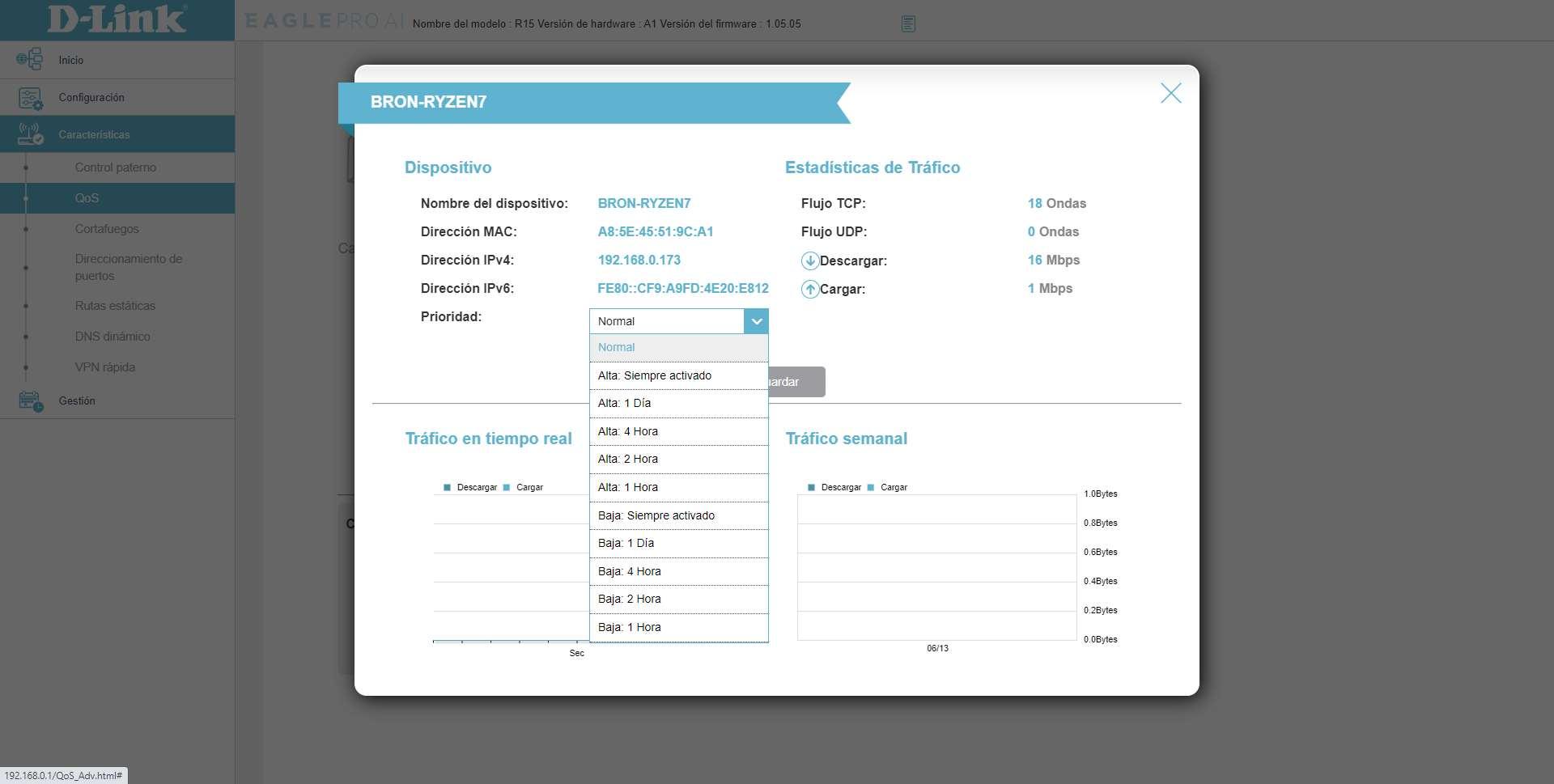
Una vez que ya esté configurado, podemos comprobar que ahora tendremos más ancho de banda disponible para nuestro ordenador, además, la latencia también se verá afectada porque tendremos menos en comparación con antes.
Recomendaciones para que funcione bien
Aunque el QoS es muy fácil de configurar, es necesario tener en cuenta dos aspectos fundamentales, esto es lo mismo para cualquier modelo de router y fabricante que usen QoS basado en dispositivos, si no cumples ambas recomendaciones el funcionamiento del QoS no será todo lo bueno que esperas.
Un detalle muy importante que puede llevar a que esta configuración no sea correcta, es que solamente debemos marcar como prioridad «alta» a uno o dos dispositivos como máximo, no tiene ningún sentido dar una prioridad «alta» a todos los dispositivos, porque en esencia estarán con la misma prioridad por lo que no notaremos ningún tipo de mejoría. Lo importante es «destacar» uno o dos equipos por encima del resto, para que el tráfico en estos dos equipos sean prioritarios. Por ejemplo, lo más habitual es poner una consola en prioridad alta, o un PC que se dedique a juegos online. Si vas a poner un PC que solamente usas para descargar cosas, entonces perjudicarás al resto de dispositivos de la red, incluyendo también la consola porque tiene la misma prioridad que el equipo que está descargando continuamente.
Todos los nuevos equipos que entren en la red doméstica tendrán prioridad «normal», no obstante, nosotros tendríamos la posibilidad de «degradar» esta prioridad a «baja» en el caso de que no queramos que estén en igualdad de condiciones que el resto de dispositivos. Por ejemplo, podríamos definir prioridad «baja» a un servidor NAS que está continuamente descargando y subiendo contenido a Internet, de esta forma, no colapsará nuestra conexión a Internet y tendremos una latencia mucho menor ya que este tráfico no tendrá la misma prioridad que el resto de dispositivos.
Tal y como habéis visto, el QoS en el router D-Link EAGLE PRO R15 es bastante completo, ideal para priorizar unos dispositivos de red frente a otros, y recuerda que no importa que estén cableados o vía WiFi, aunque lógicamente las consolas y PC de juegos siempre es muy recomendable que estén conectados vía cable de red y no por Wi-Fi.